Jak poprawić prywatność w Google Chrome
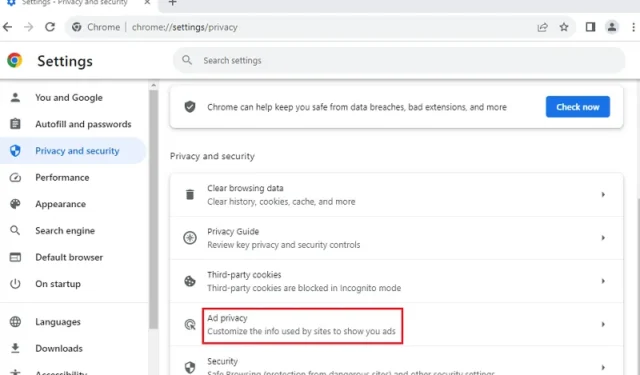
Chociaż reklamy są niezbędne, aby treści i usługi online były bezpłatne, mogą być również nieco irytujące, jeśli są używane w dużej ilości. Przeglądarka Google Chrome dodała nową funkcję o nazwie Prywatność reklam , dzięki której możesz łatwo zwiększyć lub poprawić swoją prywatność w Internecie.
Użytkownicy mają teraz pełną kontrolę nad tym, które dane i informacje chcą udostępniać reklamodawcom, a które nie. Ta nowa funkcja jest dostępna w najnowszej wersji Chrome 116 i nowszych. Wypróbuj je i uniemożliwij reklamodawcom śledzenie wszystkich Twoich działań online.
Jak poprawić prywatność w Google Chrome
Domyślnie Chrome umożliwia zarządzanie danymi i prywatnością na koncie Google. Jednak dzięki temu przestajesz używać swojego wirtualnego identyfikatora i dlatego nie będziesz otrzymywać żadnych ukierunkowanych reklam na żadnym ze swoich urządzeń, na których używasz przeglądarki Google Chrome.
Jeśli chcesz zwiększyć swoją prywatność w Internecie, ale na jednym urządzeniu, powinieneś raczej skonfigurować ustawienia prywatności reklam. W ten sposób możesz zatrzymać reklamy śledzące Twoją aktywność online na konkretnym urządzeniu.
Jak naprawić problem z białym lub pustym ekranem w przeglądarce Google Chrome
1. Zwiększ prywatność swoich reklam
Pierwszą rzeczą, która pozwala zwiększyć prywatność reklam, jest dostosowanie witryn, które mogą wyświetlać reklamy i śledzić Twoją aktywność. Oto jak to zrobić –
- Otwórz przeglądarkę Google Chrome i kliknij trzy kropki dostępne w jej prawym górnym rogu.
- Kiedy ikona hamburgera się rozwinie, wybierz Ustawienia .
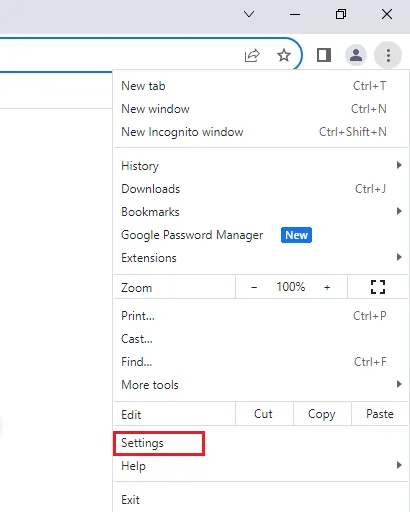
- Następnie wybierz Prywatność i bezpieczeństwo z lewego panelu nawigacyjnego.
- Przejdź do prawego panelu i kliknij Prywatność reklam .
- Następnie wybierz Tematy reklam i wyłącz przełącznik obok Tematy reklam.
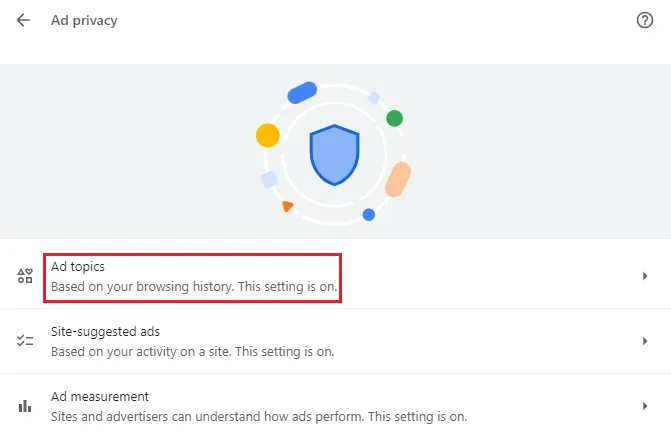
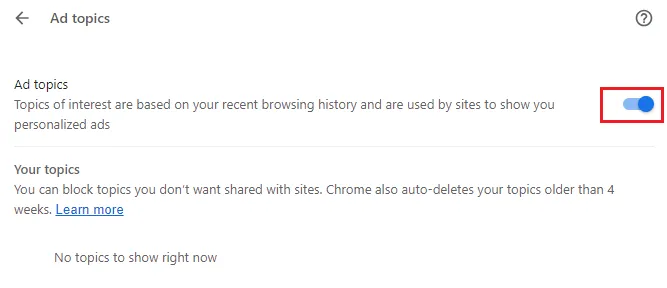
[Naprawiono] Przeglądarka Google Chrome nie instaluje się w systemie Windows
2. Włącz reklamy sugerowane przez witrynę
Możesz także zablokować tematy, których nie chcesz udostępniać witrynom. Jednak w tym celu należy pozostawić przełącznik włączony i kliknąć reklamy sugerowane przez witrynę lub ustawienia plików cookie w obszarze Tematy, które zablokowałeś .
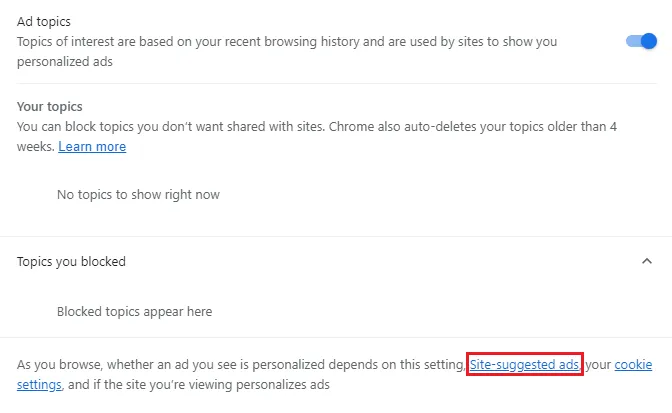
3. Skonfiguruj ustawienia pomiaru reklam
Jeśli chcesz kontrolować strony internetowe, którym udostępniasz swoje dane, możesz wykonać następujące czynności:
- Otwórz przeglądarkę Google Chrome, wpisz chrome://settings/ w pasku adresu i naciśnij Enter .
- Spowoduje to przekierowanie na stronę Ustawienia w przeglądarce Chrome.
- Przejdź do Prywatność i bezpieczeństwo > Prywatność reklam i wybierz Pomiar reklam .
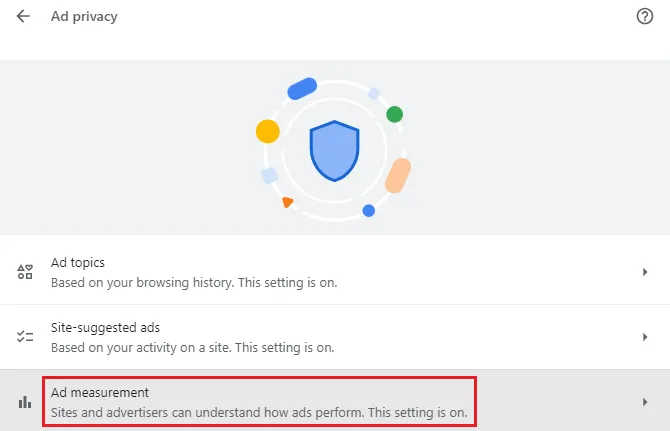
Możesz wyłączyć przełącznik obok opcji Pomiar reklam, aby witryny i reklamodawcy byli ślepi podczas pomiaru skuteczności swoich reklam. Możesz też otworzyć ustawienia Kiedy włączone i Rzeczy do rozważenia i ręcznie ograniczyć dane reklam, które chcesz im udostępniać.
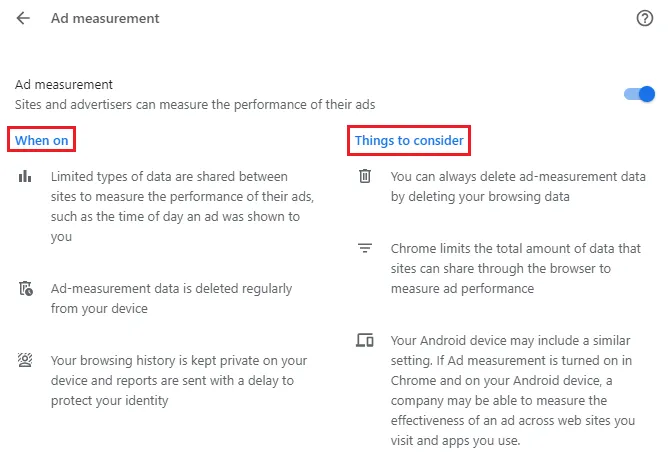
Po wykonaniu powyższych trzech metod nie będziesz otrzymywać żadnych reklam kierowanych na podstawie Twoich działań online. Krótko mówiąc, zwiększyłeś swoją prywatność w Internecie w przeglądarce Google Chrome.
Chociaż ta funkcja jest dostępna dla każdego, kto korzysta z najnowszej wersji kompilacji, jej wdrożenie na wszystkich urządzeniach może zająć trochę czasu.



Dodaj komentarz